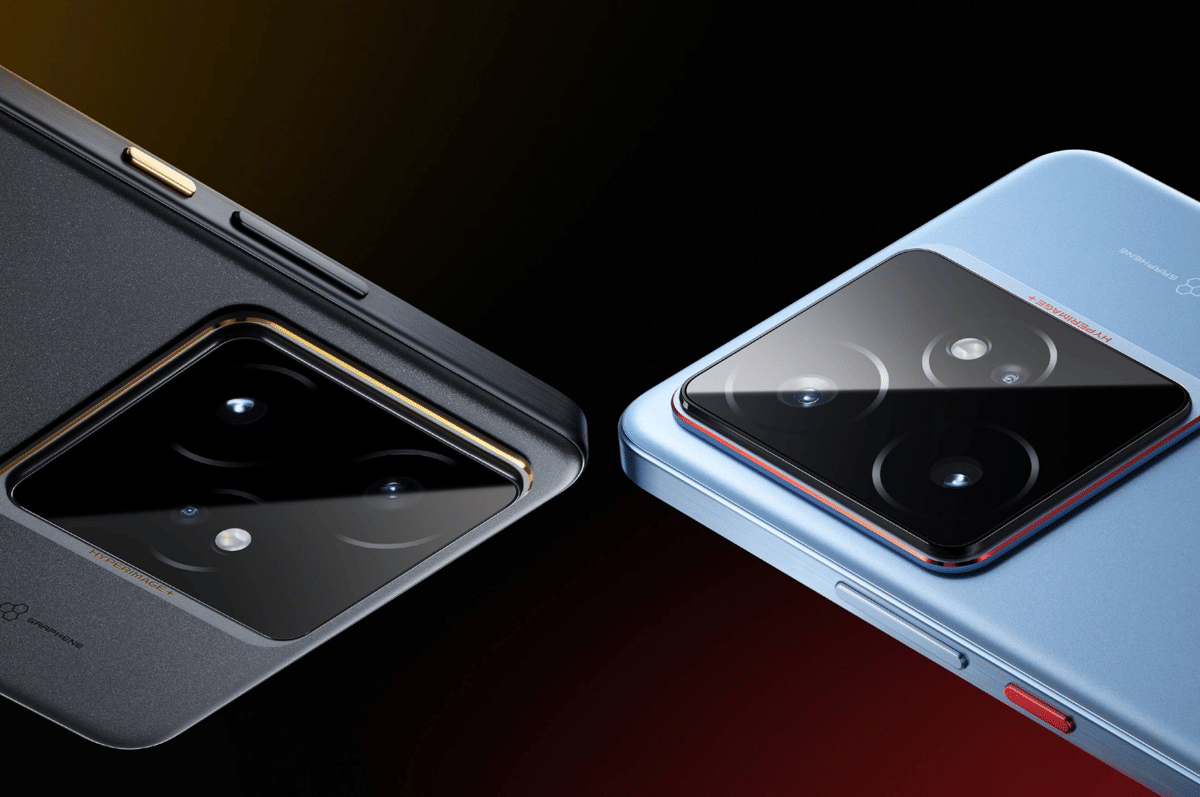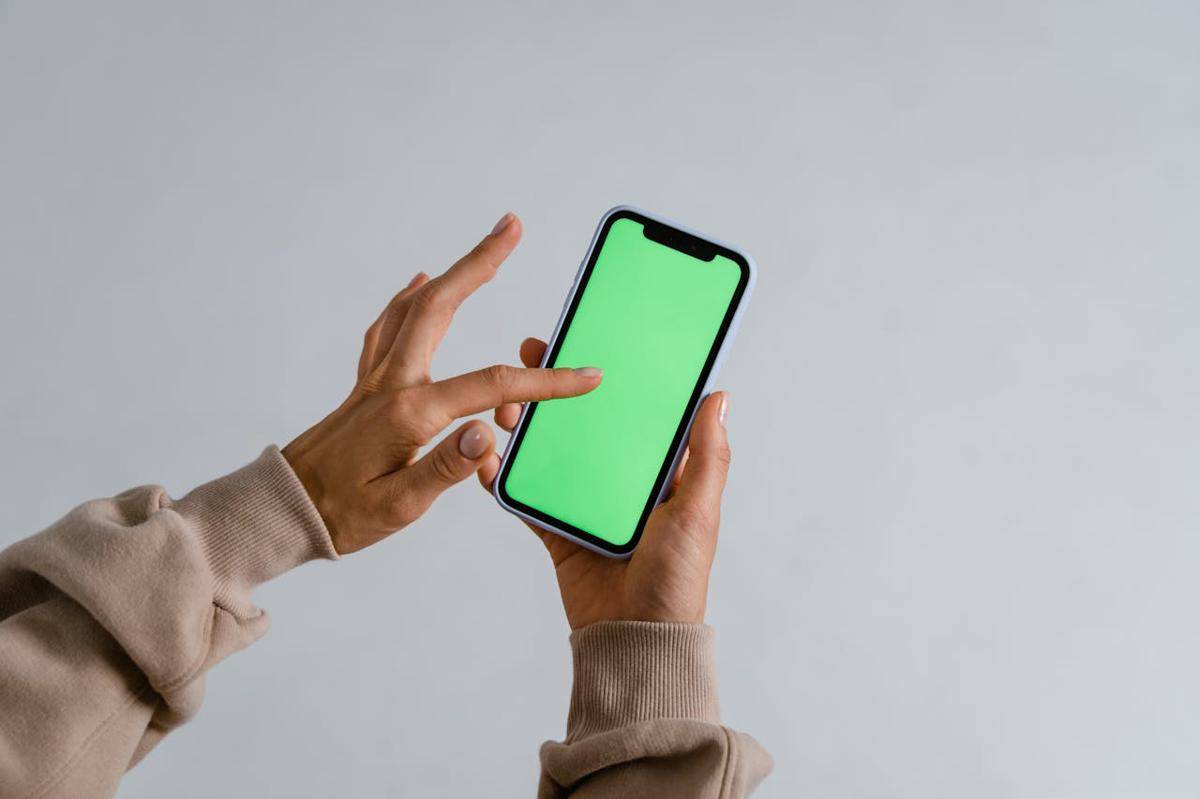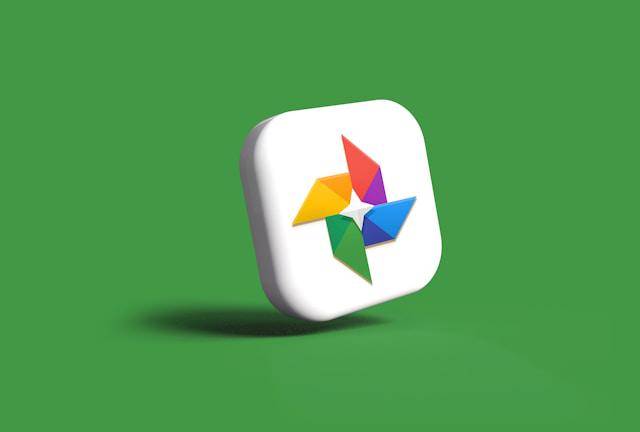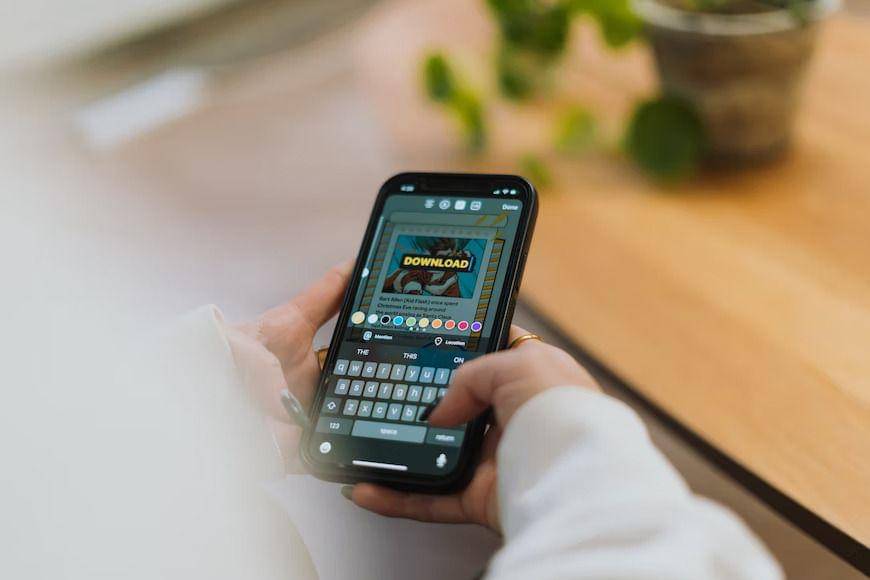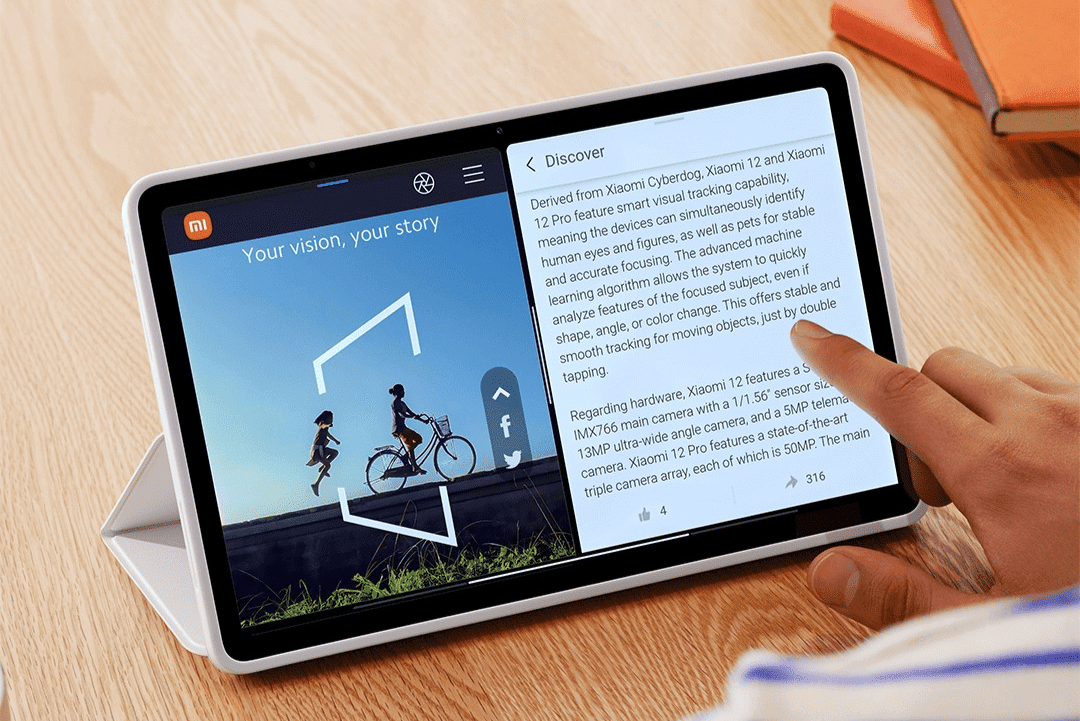Cara Mengatasi Local Disk C Penuh di Windows 10/11 Tanpa Hapus Data

- Gunakan fitur Disk Cleanup untuk menghapus file sementara, cache, dan laporan kesalahan sistem yang menumpuk
- Kosongkan Recycle Bin secara teratur agar tidak menghabiskan ruang penyimpanan di drive C
- Meng-uninstall program yang tidak dibutuhkan untuk membebaskan ruang penyimpanan di PC atau laptop
Laptop atau PC kamu memberi peringatan merah karena Local Disk C penuh? Biasanya, jika drive C penuh, perangkat bisa jadi lemot. Software pun jadi susah berjalan lancar. Tapi, tenang saja! Jangan langsung terpikir untuk menghapus data penting atau install ulang sistem. Ada beberapa cara praktis yang bisa kamu coba untuk mengosongkan ruang di drive C tanpa kehilangan data penting.
Lewat panduan ini, performa laptop atau PC kamu bisa kembali cepat tanpa harus khawatir kehilangan data. Simak cara mengatasi local disk C penuh di windows 10/11 tanpa harus menghapus data berikut, yuk!
1.Gunakan fitur Disk Cleanup bawaan Windows
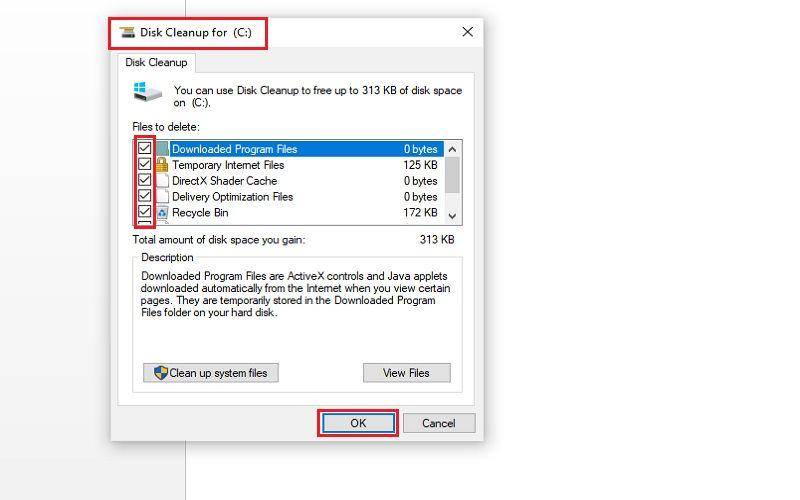
Pernahkah kamu merasa laptop atau PC kamu mulai terasa lambat saat local disk C kamu penuh? Salah satu cara mudah untuk mempercepatnya adalah dengan menggunakan fitur Disk Cleanup bawaan Windows. Fitur ini akan membantu kamu menghapus file yang tidak diperlukan, seperti file sementara, cache, atau laporan kesalahan sistem yang menumpuk seiring waktu. Caranya simpel banget, kok!
Cukup klik kanan pada “Local Disk C” di This PC, pilih “Properties”, lalu klik “Disk Cleanup”. Setelah itu, pilih file mana saja yang ingin kamu hapus. Pastikan untuk mencentang file yang memang tidak dibutuhkan. Setelah semuanya dipilih, klik “OK”, lalu tekan “Delete Files”. Proses ini tidak memakan waktu lama. PC atau laptop kamu bisa kembali ringan setelah menyelesaikan prosesnya.
2.Kosongkan Recycle Bin
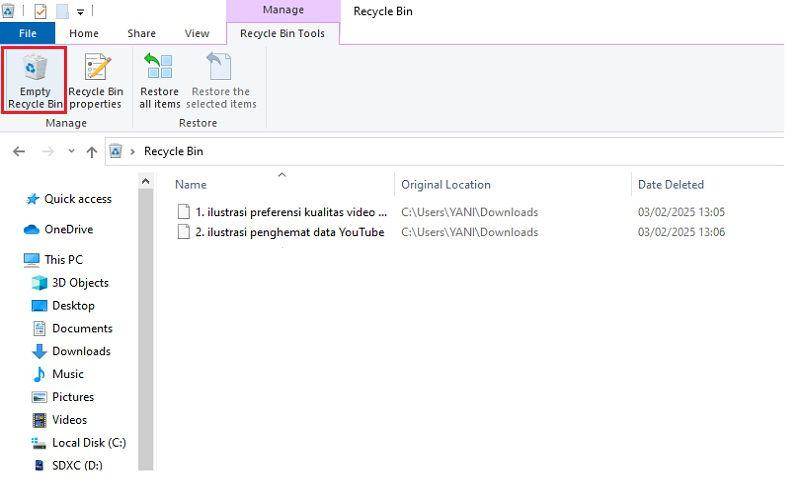
Jika local disk C kamu mulai penuh, cara mengatasinya tanpa harus menghapus data penting adalah dengan mengosongkan Recycle Bin. Meski file yang sudah dihapus terlihat hilang, sebenarnya mereka masih tersimpan di dalam Recycle Bin. File tersebut jika terus dibiarkan akan menghabiskan ruang penyimpanan, lho!
Caranya cukup mudah, tinggal klik kanan pada ikon “Recycle Bin” di desktop, lalu pilih “Empty Recycle Bin”. Setelah itu, konfirmasi untuk menghapus semua file yang ada di dalamnya. Melalui cara ini, kamu bisa mengosongkan ruang di drive C tanpa harus kehilangan data-data penting yang masih kamu perlukan.
3.Uninstal program yang tidak dibutuhkan
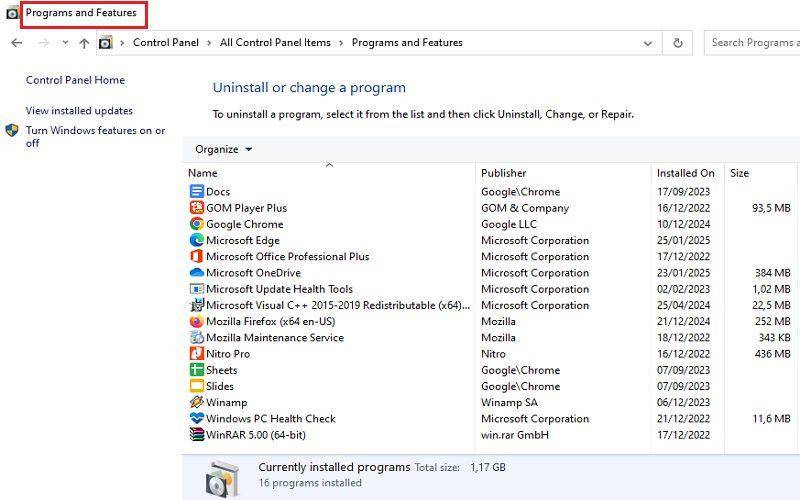
Cara untuk mengatasi local disk C yang penuh di Windows 10/11 tanpa harus menghapus data penting adalah dengan meng-uninstall program yang tidak dibutuhkan. Terkadang, kamu mungkin menginstal software yang hanya dipakai sekali atau bahkan tidak pernah dipakai sama sekali. Namun, software tersebut tetap tersimpan di PC atau laptop kita sehingga menyita ruang penyimpanan. Meskipun terlihat sepele, hal ini bisa jadi salah satu penyebab utama mengapa drive C cepat penuh.
Untuk mencopotnya, kamu cukup buka “Control Panel”, lalu pilih “Programs” dan klik “Programs and Features”. Di sana kamu akan melihat daftar software yang terpasang di komputermu. Pilih program yang jarang atau bahkan tidak kamu pakai, lalu klik “Uninstall”. Setelah aplikasi yang tidak perlu dicopot, ruang di drive C akan lebih lega dan kamu bisa menikmati kinerja PC atau laptop yang lebih cepat!
4.Bersihkan Temporary Files
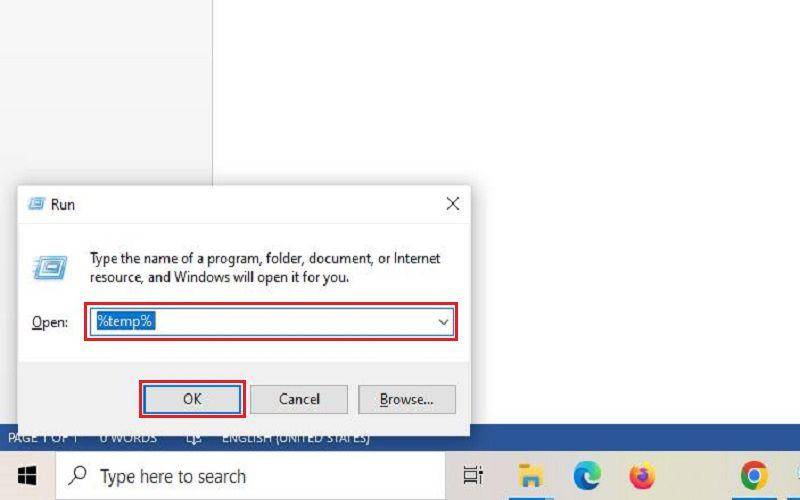
Penyebab local disk C penuh di PC atau laptop kamu biasanya adalah tumpukan temporary files yang tidak pernah dibersihkan. File sementara ini sebenarnya dibuat oleh sistem dan aplikasi untuk mempercepat proses tertentu. Tapi, kalau dibiarkan menumpuk malah membuat penyimpanan penuh dan performa perangkat menurun. Padahal, kamu bisa membersihkannya dengan mudah, bahkan hanya dalam hitungan menit.
Caranya mudah, tekan Windows + R, lalu ketik %temp% dan tekan Enter. Setelah itu, hapus file yang muncul di dalam folder tersebut (kecuali ada yang sedang digunakan sistem). Ulangi langkah tadi, lalu ketik temp dan prefetch di kotak Run untuk menghapus lebih banyak file sampah. Kalau ada file yang tidak bisa dihapus, cukup skip saja. Lewat cara ini, perangkatmu akan lebih lega dan kinerjanya bisa lebih ngebut!
5.Enable Storage Sense
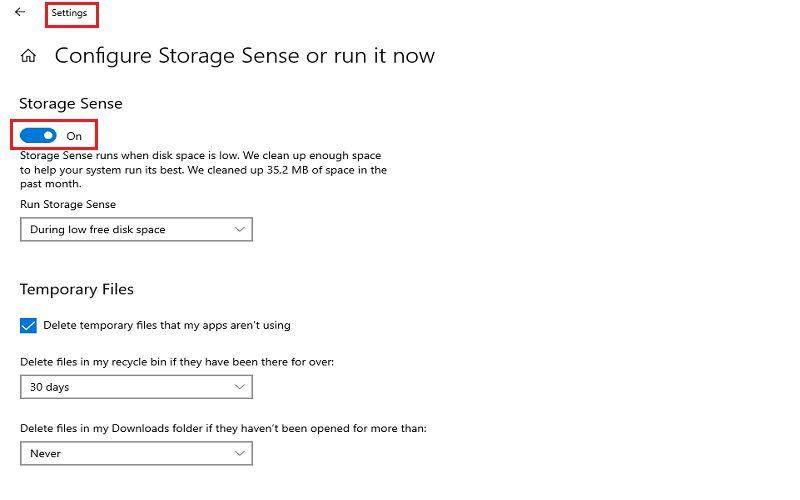
Solusi praktis tanpa perlu hapus data penting ketika local disk C penuh adalah dengan mengaktifkan Storage Sense. Ini adalah fitur bawaan Windows yang bisa membantu mengelola penyimpanan secara otomatis. Fitur ini akan membersihkan file sementara, mengosongkan Recycle Bin, dan menghapus file lama yang sudah tidak dipakai lagi.
Lalu, bagaimana caranya? Cukup buka “Settings”, lalu masuk ke “System” dan pilih “Storage”. Setelah itu, aktifkan “Storage Sense”. Kamu juga bisa menyesuaikan pengaturannya, misalnya memilih agar Windows membersihkan file setiap minggu atau setiap bulan. Ruang penyimpanan jadi lebih lega tanpa harus repot hapus file satu per satu.
6.Pindahkan file ke penyimpanan eksternal
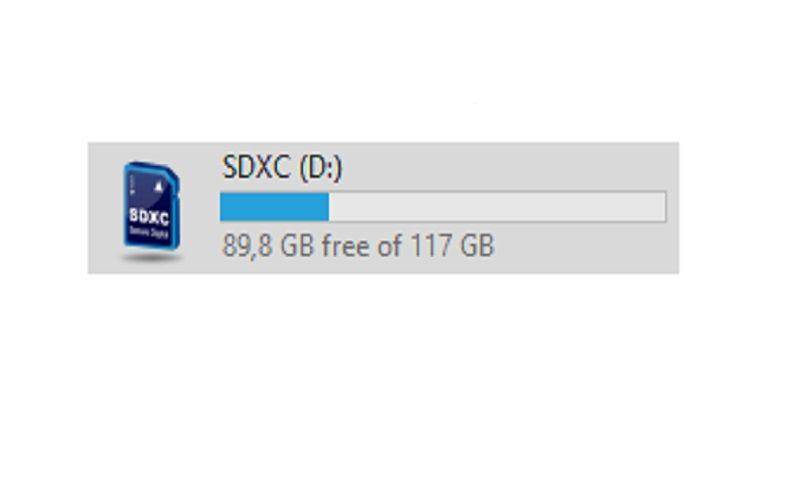
Bingung karena ruang di local disk C pada Windows 10/11 sudah hampir habis? Tenang, ada cara mudah untuk mengatasinya tanpa harus menghapus data penting. Langkah pertama, coba pindahkan file besar, seperti foto, video, atau dokumen ke perangkat penyimpanan eksternal, seperti SSD, HDD, atau flash disk. Caranya gampang banget! Cukup colokkan perangkat penyimpanan eksternal ke laptop atau PC kamu.
Setelah itu, buka folder yang berisi file besar yang ingin dipindahkan, lalu salin atau potong file tersebut dan tempelkan di penyimpanan eksternal. Melalui cara mudah ini, kamu bisa langsung mengosongkan ruang di drive C tanpa khawatir kehilangan data penting. Jadi, tak perlu khawatir lagi ruang penyimpanan penuh, deh!
7.Gunakan layanan penyimpanan cloud
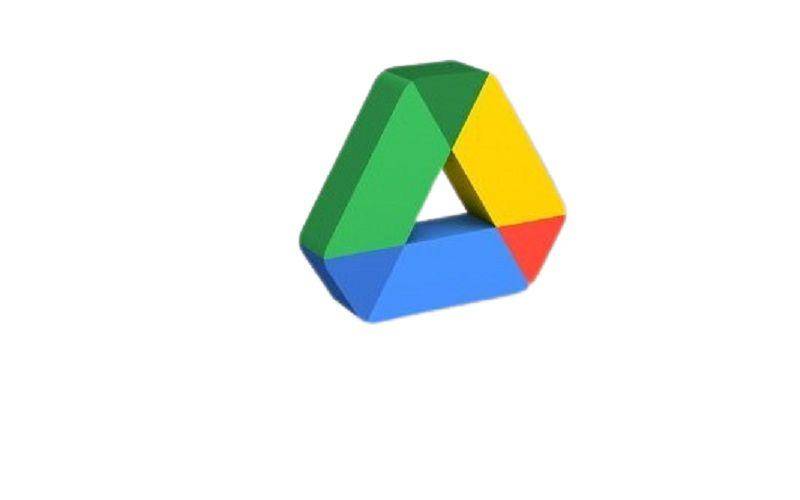
Kalau kamu merasa local disk C di Windows 10 atau 11 penuh banget dan bingung mau hapus file apa, kamu bisa memanfaatkan layanan penyimpanan cloud. Melalui penyimpanan ini, kamu tidak perlu menghapus data pentingmu ketika drive C penuh. Cukup pindahkan saja ke cloud pilihanmu. Misalnya, kamu bisa pakai Google Drive, OneDrive, atau Dropbox untuk menyimpan file penting secara online.
Setelah memilih penyimpanan cloud yang cocok, kamu bisa mulai mengunggah file yang memakan banyak ruang. Begitu proses upload selesai, jangan lupa untuk menghapus file tersebut dari drive C. Kamu tetap bisa menjaga data penting tanpa harus khawatir kehabisan ruang penyimpanan di PC atau laptop kamu. Simpel dan efektif, kan?
Data penting kamu tetap aman, ruang di local disk C bisa lebih lega dengan sederet tips di atas. Langkah-langkah mudah ini juga membantu menjaga performa PC atau laptop tetap optimal. Jadi, kamu tak perlu khawatir laptop lemot atau drive C penuh. Semoga tips ini bermanfaat dan membantu kamu mengatasi masalah drive C penuh tanpa harus menghapus data, ya!